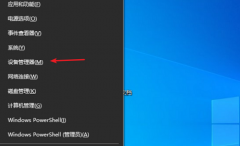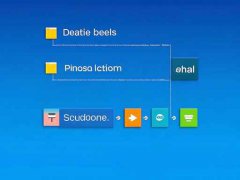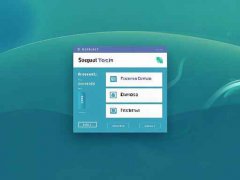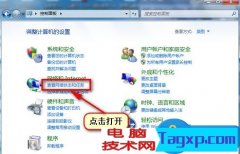调整显示器分辨率是提升使用体验的重要步骤,然而许多人并不了解如何根据硬件和使用需求来优化设置。准确的分辨率不仅影响画质,也直接关乎视觉健康和工作效率。本文将仔细解析显示器分辨率的基本知识,调整技巧,以及更深入的硬件适配信息,帮助用户有效提升显示器的表现。

显示器分辨率就是屏幕上可显示的像素数量,通常用宽度×高度表示,例如1920×1080表示宽1920像素、高1080像素的屏幕。较高的分辨率意味着更清晰的图像和更丰富的细节,但选择合适的分辨率并不总是与像素数量成正比。对于不同类型的工作,如游戏、设计或日常办公,最佳分辨率也会有所不同。
在调整分辨率之前,了解显示器的原生分辨率非常重要。原生分辨率指屏幕在硬件设计中预设的最佳显示状态,通常是显示器的最高支持分辨率。使用非原生分辨率可能导致图像模糊或不清晰,显得像素化或拉伸。选择显示器时应优先考虑原生分辨率,确保最大程度地发挥设备性能。
为了调整分辨率,用户通常需进入操作系统的设置菜单。对于Windows用户,可以右键点击桌面,选择显示设置,然后在分辨率选项中进行调整。Mac用户可以通过系统偏好设置中的显示器选项进行设置。无论系统如何,找到原生分辨率,并尝试匹配它是关键的一步。
在实现最佳画质的还需考虑显卡的兼容性。现代显卡如NVIDIA和AMD通常能够支持更高的分辨率和刷新率,但如果电脑硬件较老,适配性可能会成为制约因素。在购买新硬件前,了解现有显卡的最大支持分辨率和刷新率有所帮助。针对高刷新率显示器,选择同步刷新技术(如G-Sync或FreeSync)可以进一步优化游戏和多媒体体验。
显示器调节并不仅限于分辨率。亮度、对比度、色温等参数的细致调整同样可以显著改善使用体验。使用显示器的内置设置菜单,选择合适的预设模式(如sRGB、Adobe RGB等),可以在图片、视频编辑等专业用途上达到更佳的色彩表现。
对于DIY爱好者和硬件评测者来说,了解市场上的新产品和技术趋势同样重要。近年来,超宽显示器和4K、8K高分辨率显示器变得越来越普遍。随着这些设备价格的逐渐下降,用户也能更轻松地实现家庭影院或双屏工作站的梦幻配置。搭建这样一个系统的关键在于选择合适的组合,避免因显卡性能不足而无法享受到极致的高分辨率体验。
对于显示器分辨率的调整,务必考虑显示器的原生分辨率与显卡的能力,并根据自身需求进行合理配置。随着技术的不断发展,及时跟进最新的硬件动态,将使你在使用显示器时时刻保持领先。
常见问题解答(FAQ):
1. 如何找到显示器的原生分辨率?
查看显示器说明书或在网上查找即可找到显示器的技术规格。
2. 调整分辨率后图像仍然模糊,怎么处理?
可能需要检查驱动程序,确保显卡驱动是最新的,或返回到原生分辨率设置。
3. 显示器分辨率设置后需要重启吗?
一般来说不需要,但在某些情况下,特别是更换显卡后,重启计算机是推荐的步骤。
4. 高分辨率是否会降低游戏性能?
是的,较高的分辨率通常需要更强的显卡支持,可能会影响游戏帧数。
5. 如何提高显示器的色彩表现?
可以使用颜色校准工具,或在显示器设置中调整色温和对比度。